
ргр
.docФедеральное государственное бюджетное образовательное учреждение высшего профессионального образования
«Уфимский государственный авиационный технический университет»
Кафедра экономической информатики
ЗАДАНИЕ
на расчетно-графическую работу по дисциплине «Бизнес-графика и презентационные технологии»
Студент Ваганова Д. В. Группа М111МО
Вариант 9. Графическое оформление экономического исследования на тему «Конкурентный анализ: анализ посещаемости стенда на выставке»
Исходными данными для расчетно-графической работы является информационный массив и графическое представление проведенного исследования (рис. 1-3).
В пояснительной записке должны содержаться следующие разделы:
Задание
Содержание
Введение
Порядок выполнения работы
Заключение
Список иллюстраций
Список таблиц
Список формул (если используются)
Выполненное задание и пояснительная записка представляются как в печатном, так и в электронном виде. Содержание, списки иллюстраций, таблиц, формул формируются автоматически с использованием Оглавления и указателей MS Word и механизма перекрестных ссылок. Порядок выполнения работы должен содержать подробный и последовательный ход работы, проиллюстрированный соответствующими скриншотами с текстовыми и графическими (если необходимо) пояснениями. Оформление текста расчетно-графической работы должно соответствовать требованиям ЕСПД. Шрифт Times New Roman, размер – 14, междустрочный интервал – полуторный, выравнивание основного текста – по ширине, заголовков по левому краю, текст должен содержать ссылки на использованные источники.
Срок сдачи и защиты: «__» _____ 201_ Дата выдачи задания: «__» _______ 201_
Преподаватель _____________________________/______________________/
Студент _________________________________/_______________________/

Рис. 1 Распределение состоявшихся контактов по занимаемым должностям и полу респондентов
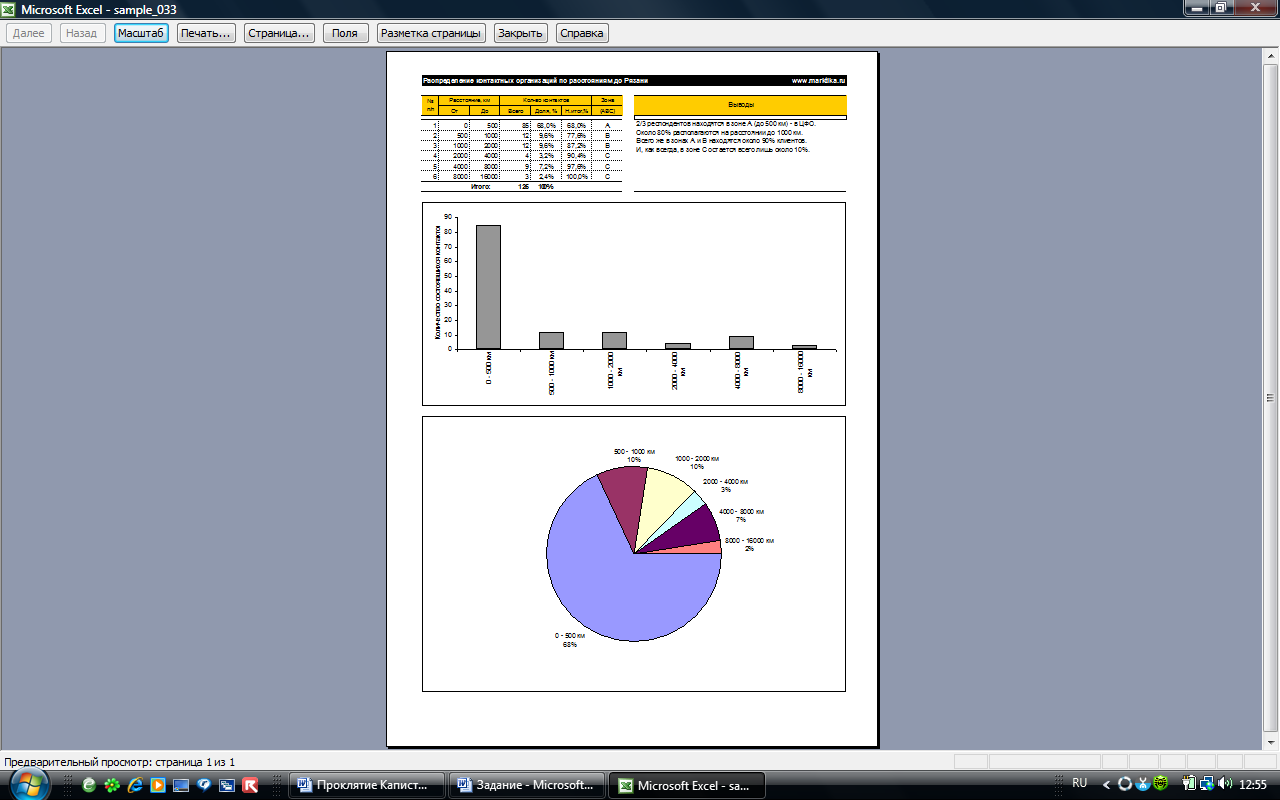
Рис. 2 Распределение состоявшихся контактов по расстояниям до Рязани

Рис. 3 Распределение состоявшихся контактов по интересам респондентов
1. Создайте новую книгу в MS Excel. Книга должна состоять из трех листов. Имя первого листа – Дол-Пол, второго – Расстояния, третьего - Мотивы.
2. Перейдите к редактированию первого листа Задайте заливку ячеек с A1 по H1 черным цветом. В ячейке A1 задайте заголовок Распределение состоявшихся контактов по занимаемым должностям и полу респондентов. Текст заголовка имеет форматирование – шрифт Arial Cyr, размер 8, жирный, цвет текста – белый.
3. В ячейках A3 – H4 разместите шапку таблицы в соответствии с рис. 4. Текст в шапке имеет форматирование шрифт Arial Cyr, размер 6, цвет текста – черный. Измените форматирование ячеек шапки таблицы – заливка – желтый, верхняя, нижняя и внутренние границы – тонкая линия, левая и правая границы отсутствуют.
|
# |
День недели |
Мужчины |
Женщины |
Всего |
|||
|
Кол-во |
Доля |
Кол-во |
Доля |
Кол-во |
Доля |
||
Рис. 4 Шапка таблицы
4. Заполните таблицу в соответствии с рис. 5. Для первой колонки используйте автозаполнение. Измените форматирование ячеек таблицы: левая и правая границы отсутствуют, верхняя и нижняя границы – тонкая линия, внутренние границы – пунктир. Подведите итоги по полю Кол-во и рассчитайте значения полей Доля для каждого вида занимаемой должности и для пола респондентов. Текст в таблице имеет форматирование шрифт Arial Cyr, размер 8. Подведение итогов оформите в нижней части таблицы (рис. 6), форматирование аналогично шапке таблицы.
|
# |
День недели |
Мужчины |
Женщины |
Всего |
|||
|
Кол-во |
Доля |
Кол-во |
Доля |
Кол-во |
Доля |
||
|
|
|
|
|
|
|
|
|
|
1 |
Директор |
22 |
|
27 |
|
|
|
|
2 |
Заведующий -(ая) |
0 |
|
0 |
|
|
|
|
3 |
Заместитель директора |
4 |
|
3 |
|
|
|
|
4 |
Коммерческий директор |
5 |
|
2 |
|
|
|
|
5 |
Исполнительный директор |
2 |
|
0 |
|
|
|
|
6 |
Административный директор |
0 |
|
1 |
|
|
|
|
7 |
Директор по международной торговле |
1 |
|
0 |
|
|
|
|
8 |
Руководитель отдела |
5 |
|
4 |
|
|
|
|
9 |
Менеджер |
3 |
|
5 |
|
|
|
|
10 |
Провизор |
0 |
|
4 |
|
|
|
|
11 |
Помощник директора |
1 |
|
0 |
|
|
|
|
12 |
Снабженец |
1 |
|
0 |
|
|
|
|
13 |
Инженер |
1 |
|
0 |
|
|
|
|
14 |
Нет данных |
41 |
|
47 |
|
|
|
Рис. 5 Заполнение таблицы
|
|
ИТОГО |
|
|
|
|
|
100% |
Рис. 6 Подведение итогов по таблице
5. Отобразите на гистограмме распределение контактов по занимаемым должностям и полу респондентов. Для чего воспользуйтесь Мастером диаграмм (рис. 7).


















Рис. 7 Создание гистограммы распределения посетителей по занимаемым должностям и полу (линии сетки отсутствуют)
Измените форматирование области построения диаграммы – заливка – белый, формат осей – толщина – 2 пикселя, размер шрифта – 6, форматирование рядов данных – заливка – серый и белый. Измените размер графика так, чтобы он располагался поверх ячеек A23 – H66. Растяните область построения диаграммы так, чтобы она заняла всё полотно, переместите легенду в верхний правый угол, размер текста в легенде 10.
6. Перейдите к форматированию следующего листа. Задайте заливку ячеек с A1 по M1 черным текстом. В ячейке A1 задайте текст Распределение контактных организаций по расстояниям до Рязани (шрифт Arial Cyr, 8, цвет текста – белый).
9. В соответствии с рис. 8, используя команду объединения ячеек, сформируйте шапку таблицы в диапазоне ячеек A3 – G4 (заливка ячеек – желтый, границы ячеек в виде тонкой линии, правая и левая границы отсутствуют, размер шрифта в шапке таблицы – 6).
|
№ п/п |
Расстояние, км |
Кол-во контактов |
Зона |
|||
|
От |
До |
Всего |
Доля, % |
Н.итог,% |
(ABC) |
|
|
|
|
|
|
|
|
|
|
1 |
0 |
500 |
85 |
|
|
A |
|
2 |
500 |
1000 |
12 |
|
|
B |
|
3 |
1000 |
2000 |
12 |
|
|
B |
|
4 |
2000 |
4000 |
4 |
|
|
C |
|
5 |
4000 |
8000 |
9 |
|
|
C |
|
6 |
8000 |
16000 |
3 |
|
|
C |
|
|
|
Итого: |
|
100% |
|
|
Рис. 8 Таблица распределения посещений по времени суток и дням недели
Заполните таблицу в соответствии с рис. 8 (размер шрифта – 8, верхняя и нижняя граница в виде тонкой линии, правая и левая граница отсутствуют, внутренние границы в виде пунктирной линии). Для первых трех столбцов используйте автозаполнение. Для пятого и шестого столбцов задайте формат Процентный, число знаков после запятой – 1, рассчитайте значение этих столбцов.
10. Рассчитайте итоги по количеству контактов в нижней части таблицы.
11. Объедините ячейки в диапазоне I3 – M4, задайте заливку полученной области желтым цветом, левая и правая границы отсутствуют, верхняя и нижняя границы в виде тонкой линии. Задайте в этой области текст: «Выводы:»
12. Объедините ячейки в диапазоне I6 – M12, задайте верхнюю и нижнюю границы полученной области в виде тонкой линии. Задайте в этой области текст: 2/3 респондентов находятся в зоне А (до 500 км) - в ЦФО. Около 80% располагаются на расстоянии до 1000 км. Всего же в зонах А и В находятся около 90% клиентов. И, как всегда, в зоне С остается всего лишь около 10%.
13. Для создания гистограммы распределения контактных организаций по расстоянию до Рязани (рис. 10) создайте за пределами области печати (ячейки R6 – R11) вспомогательный столбец и заполните его в соответствии с рис. 9.
|
0 - 500 км |
|
500 - 1000 км |
|
1000 - 2000 км |
|
2000 - 4000 км |
|
4000 - 8000 км |
|
8000 - 16000 км |
Рис. 9 Заполнение вспомогательного столбца












Рис. 10 Построение гистограммы распределения контактных организаций по расстоянию до Рязани
14. Разместите полученную гистограмму поверх диапазона ячеек A14 – M33. Измените формат диаграммы так, чтобы она соответствовала рис. 2. Легенда и линии сетки отсутствуют.
15. Сформируйте круговую диаграмму с помощью Мастера диаграмм (рис. 11). Легенда и линии сетки на диаграмме отсутствуют, добавьте подписи категорий и долей.









Рис. 11 Создание круговой диаграммы распределения контактных организаций по расстоянию до Рязани
Разместите круговую диаграмму поверх диапазона ячеек A35 – M61. Измените формат диаграммы, если это необходимо.
16. Перейдите к редактированию третьего листа. Задайте ширину в диапазоне столбцов E – AK равной 1. Объедините ячейки с A1 по AK1, для получившейся области задайте заливку черным и текст в ячейке A1 Распределение состоявшихся контактов по интересам респондентов.
17. В диапазоне ячеек A3 – D16 создайте таблицу, соответствующую рис. 12. Поле Всего и столбец Доля рассчитайте самостоятельно.
18. По аналогии с предшествующими гистограммами постройте гистограмму распределения контактов по интересам и разместите её так, чтобы она заняла ячейки в диапазоне F3 – AK16. Источниками данных для гистограммы являются столбцы Кол-во (значение Y) и Мотивация контакта (подпись по оси X).
19. Создайте круговую диаграмму распределения контактов по интересам (рис. 13). Разместите её в диапазоне ячеек A13 AK53.
20. Подготовьте документ к печати (каждый лист в отдельности). Измените ширину и высоту строк, если это необходимо. Определите Параметры страницы в меню Файл. Весь выделенный диапазон ячеек (для листа Дни A1 – I62, для листа Часы A1 – K59) должен уместиться на одном листе, для того чтобы убедиться в этом откройте документ в режиме предварительного просмотра
|
№ п/п |
Мотивация контакта |
Контактов |
|
|
Кол-во |
Доля |
||
|
|
|
|
|
|
1 |
Сбор информации |
76 |
|
|
2 |
Закрытая выкладка |
32 |
|
|
3 |
Открытая выкладка |
30 |
|
|
4 |
Открытие предприятия |
0 |
|
|
5 |
Переоборудование предприятия |
0 |
|
|
6 |
Дооборудование предприятия |
0 |
|
|
7 |
Стеллажи и витрины |
5 |
|
|
8 |
Эконом-панели |
1 |
|
|
9 |
Нестандартная продукция и индивидуальный дизайн |
1 |
|
|
9 |
Столы для сортировки |
1 |
|
|
|
Всего |
|
100% |
Рис. 12 Заполнение таблицы распределения посетителей стенда по интересам
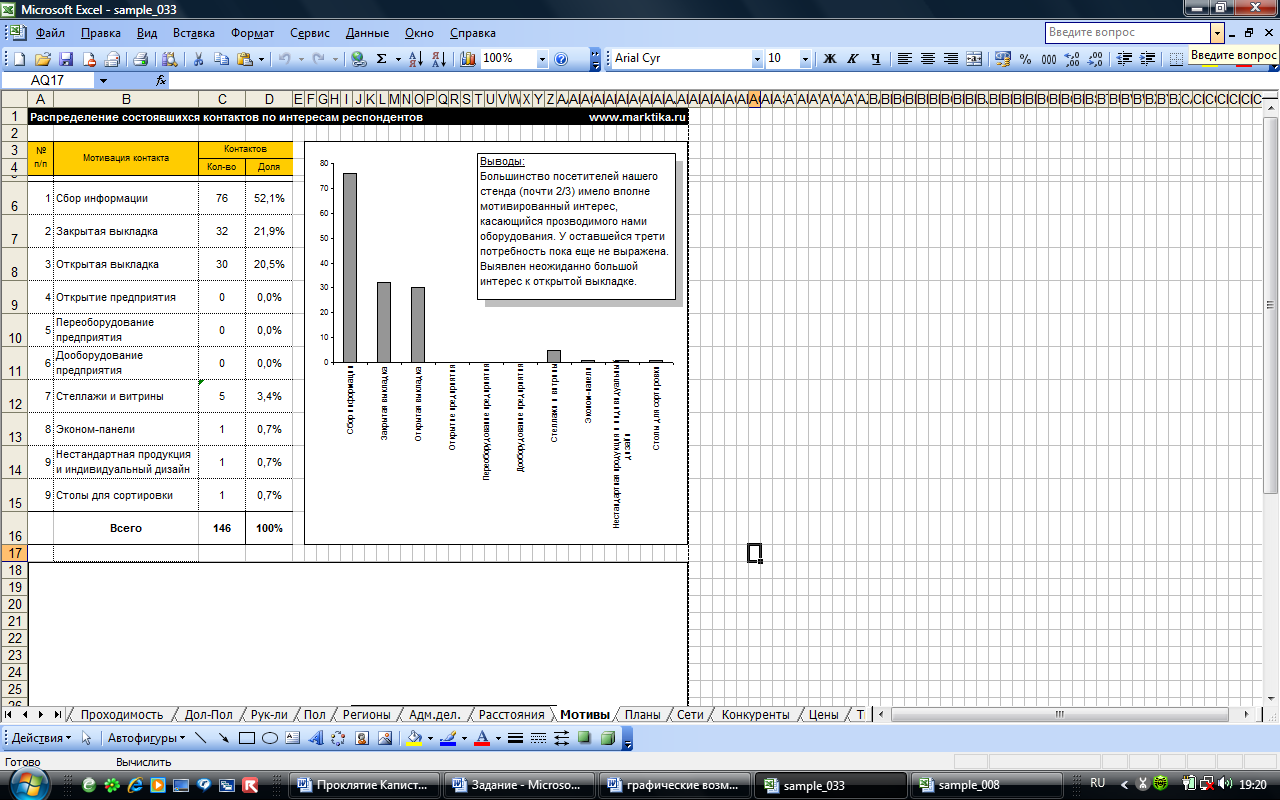







.Рис. 13 Создание круговой диаграммы распределения контактов по интересам
Цель работы
Цель расчетно-графической работы заключается в том, чтобы на практике освоить основные приемы оформления экономических бизнес-исследований.
Задачи
1) освоить основные приемы оформления больших массивов данных в MS Excel (команды форматирования листа, команда автозаполнения и формат ячеек, мастер функций);
2) освоить основные приемы создания и форматирования графиков и диаграмм в MS Excel (команда мастер диаграмм);
3) освоить основные
приемы оформления бизнес-исследований
в MS Word в
ходе оформления отчета по проделанной
работе. 1

2.


3

4
5

6

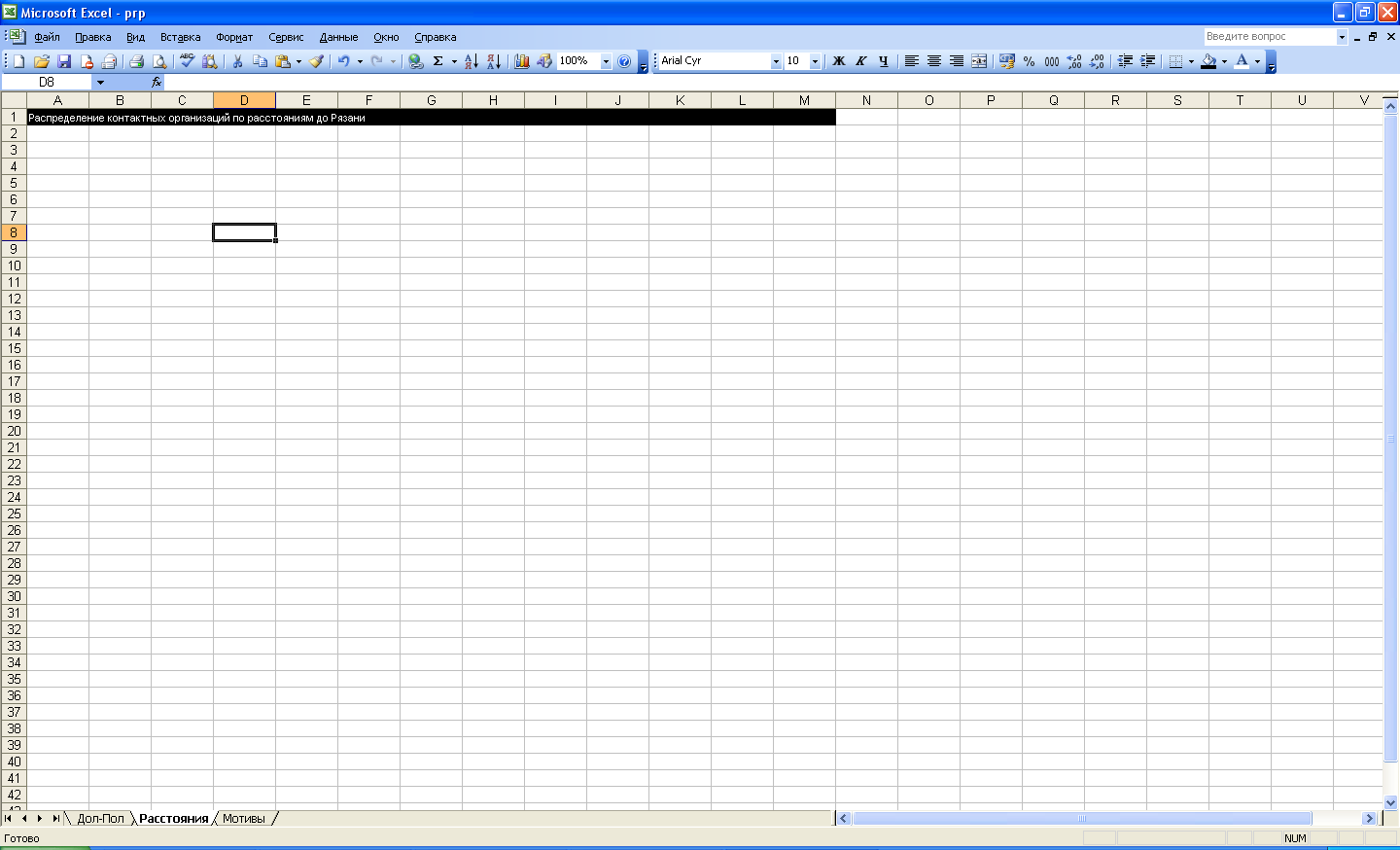
9
10
11

12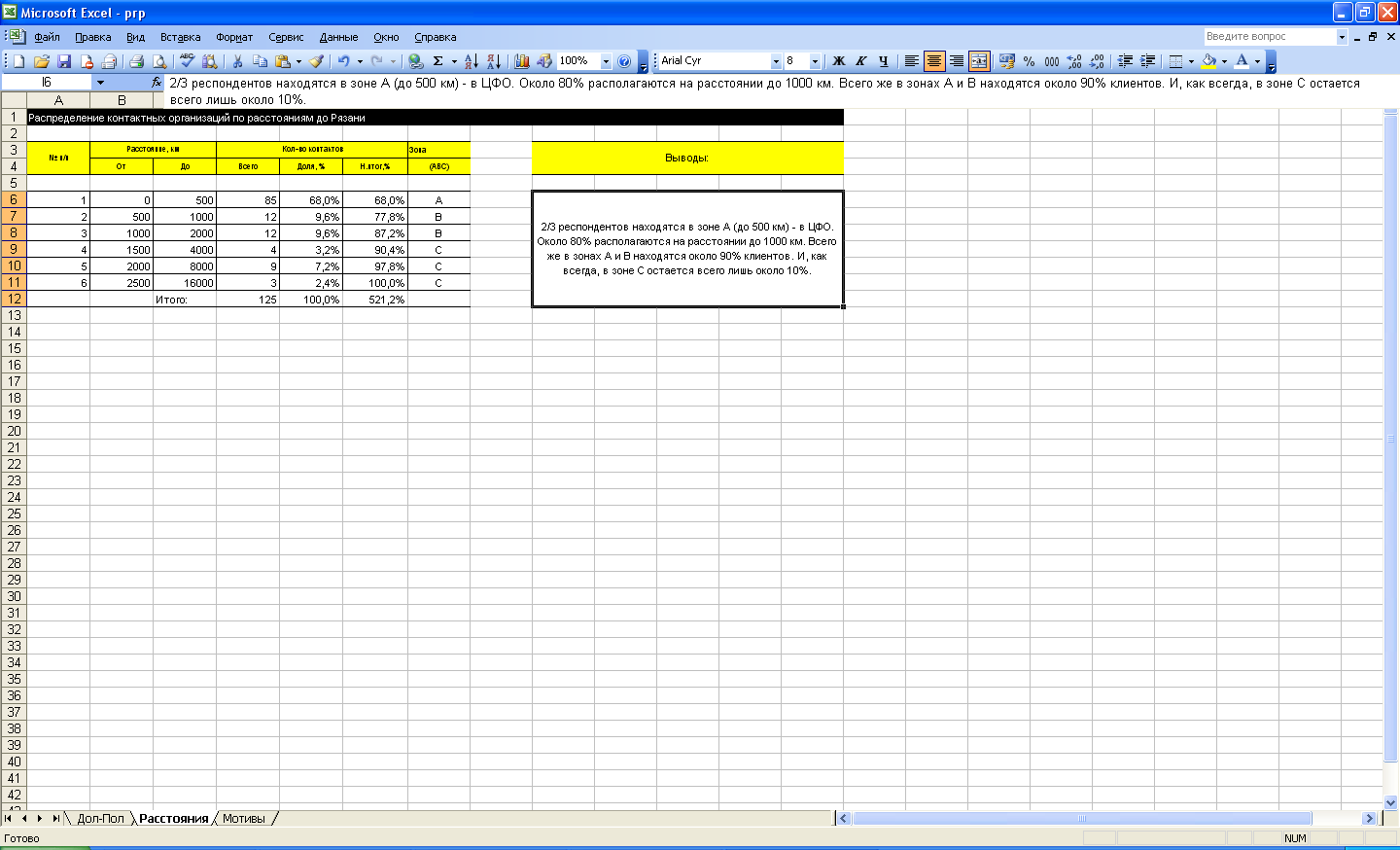
13
14
15
16

17
18
19
